命令行(教程)
命令行文本处理
AWS 安全上线!
💻命令行:
命令行是一种仅使用文本而不是鼠标与计算机交互的工具或界面。
命令行是软件开发必不可少的工具。我们可以通过它在计算机上执行各种各样的程序。在本教程中,我们将学习开发所需的 UNIX 命令。
UNIX命令是 LINUX 和 macOS 中使用的一种命令类型。
要在 Windows 中运行一些基本的 UNIX 命令,您需要从Git SCM下载 Git 命令行界面。
🔰入门:
✨ 让我们开始学习吧(可以将其用作参考指南)🏃♂️🏃♂️🏃♂️...
✔ 检查当前目录➡ pwd:
在命令行中,了解当前正在处理的目录非常重要。为此,我们可以使用pwd命令。

它显示我正在处理我的桌面目录。
✔ 显示文件列表 ➡ ls:
要查看当前目录中的文件和目录列表,请使用lsCLI 中的命令。
显示我的桌面目录中的所有文件和目录。
- 要显示目录的内容,请将目录名称传递给
ls命令,即ls directory_name。 - 一些有用的
ls命令选项:-
| 选项 | 描述 |
|---|---|
| ls -a | 列出所有文件,包括以“.”开头的隐藏文件 |
| ls -l | 长格式列表 |
| ls -la | 列出包括隐藏文件的长格式 |
✔ 创建目录 ➡ mkdir:
我们可以使用命令创建一个新文件夹mkdir。要使用它,请输入mkdir folder_name。
使用ls命令查看目录是否创建。
我在我的工作目录即桌面目录中创建了一个cli-practice目录。
✔ 在目录之间移动 ➡ cd:
它用于更改目录或移动其他目录。要使用它,请输入cd directory_name。

可以使用pwd命令来确认你的目录名。
把我的目录改到了cli-practice目录。本教程的剩余部分我将在这个目录中进行。
✔ 家长目录 ➡ ..:
我们已经看到了cd改变目录的命令,但如果我们想返回或移动到父目录,我们可以在命令..后使用特殊符号cd,例如cd ..
✔ 创建文件 ➡ touch:
我们可以通过输入 来创建一个空文件touch file_name。它将在当前目录(您当前所在的目录)中以您提供的名称创建一个新文件。
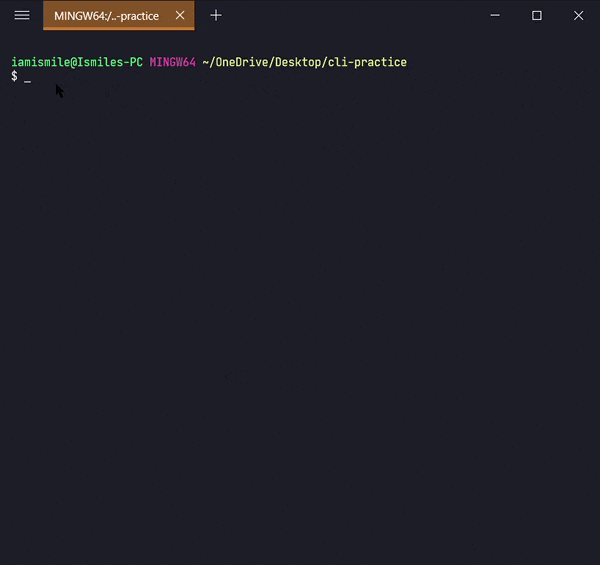
我在当前工作目录中创建了一个hello.txtls文件。同样,你可以使用命令来查看该文件是否创建。
现在在文本编辑器中打开hello.txt文件并将Hello Everyone!写入hello.txt文件并保存。
✔ 显示文件内容 ➡ cat:
我们可以使用该命令显示文件的内容cat。要使用它,请输入cat file_name。
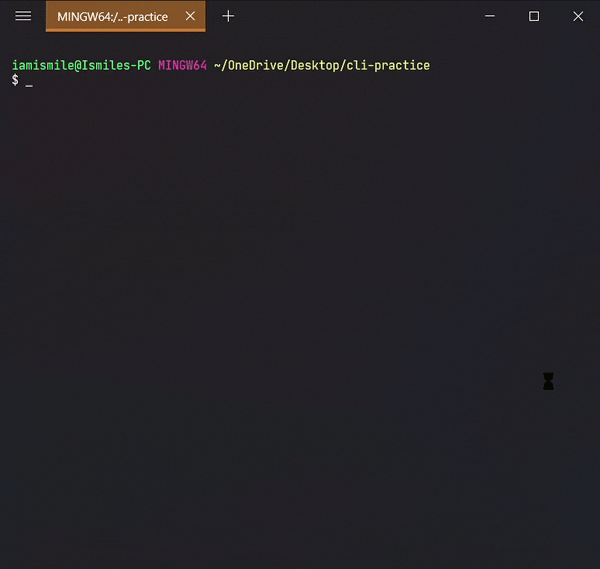
显示我的hello.txt文件的内容。
✔ 移动文件和目录 ➡ mv:
要移动文件和目录,我们使用mv命令。
通过输入mv file_to_move destination_directory,您可以将文件移动到指定目录。
通过输入mv directory_to_move destination_directory,您可以移动该目录下的所有文件和目录。
在使用此命令之前,我们将在cli-practice目录中创建另外两个目录和另一个txt文件。
mkdir html css
touch bye.txt

是的,我们可以在一个命令中依次使用多个目录和文件名来创建多个目录和文件。
将我的bye.txt文件移到我的css目录中,然后将我的css目录移到我的html目录中。
✔ 重命名文件和目录 ➡ mv:
mv命令还可用于重命名文件和目录。
您可以通过键入来重命名文件mv old_file_name new_file_name,也可以通过键入来重命名目录mv old_directory_name new_directory_name。
将我的hello.txt文件重命名为hi.txt文件,将html目录重命名为文件夹目录。
✔复制文件和目录➡ cp:
为此,我们使用cp命令。
- 您可以通过输入 来复制文件
cp file_to_copy new_file_name。
将我的hi.txt文件内容复制到hello.txt文件中。为了确认,请在文本编辑器中打开hello.txt文件。
- 您还可以通过添加选项来复制目录
-r,例如cp -r directory_to_copy new_directory_name。
“递归”选项-r意味着它将复制所有文件,包括子文件夹内的文件。

在这里,我将所有文件从文件夹复制到folder-copy。
✔ 删除文件和目录 ➡ rm:
为此,我们使用rm命令。
- 要删除文件,您可以使用如下命令
rm file_to_remove。
在这里我删除了我的hi.txt文件。
- 要删除目录,请使用如下命令
rm -r directory_to_remove。

我从我的cli-practice目录(即当前工作目录)中删除了我的文件夹复制目录。
✔ 清除屏幕➡ clear:
Clear命令用于清除终端屏幕。
✔ 主目录 ➡ ~:
主目录用 表示~。主目录是指用户的基本目录。如果我们想转到主目录,可以使用cd ~命令。或者,我们只能使用cd命令。
🛠 我在本教程中使用的工具:-
本教程的 Github repo学习基本命令。
感谢阅读并敬请期待。🙂👋
鏂囩珷鏉ユ簮锛�https://dev.to/iamismile/command-line-tutorial-58km 后端开发教程 - Java、Spring Boot 实战 - msg200.com
后端开发教程 - Java、Spring Boot 实战 - msg200.com





